Un problema habitual a la hora de configurar el hardware de un ordenador antes de comprarlo es el desequilibrio entre sus componentes. Hay usuarios que optan por invertir mucho en la tarjeta gráfica y recortar en el resto de componentes, lo cual suele ser un error, ya que esto muchas veces provoca que la configuración tenga cuellos de botella, pero gracias a la herramienta Bottleneck Calculator, podemos evitarlos e incluso ahorrar dinero.
Se entiende como cuello de botella cuando uno o más componentes del ordenador limitan el rendimiento del resto de componentes. Antiguamente, el mayor cuello de botella era el disco duro mecánico, que ralentizaba la mayoría de operaciones, algo extinto gracias a los SSD. No obstante, hoy en día siguen existiendo, siendo los más importantes los que aparecen entre el procesador y la tarjeta gráfica. También puede existir entre la RAM y el procesador, aunque esto es poco frecuente. Si quieres evitar que exista una pérdida de rendimiento, te vamos a hablar de la herramienta perfecta.
Procesador, el eslabón más débil
Intel y AMD son los dos únicos fabricantes de procesadores actualmente para ordenadores gaming. Ambas compañías ofrecen un amplio catálogo para satisfacer la demanda de los usuarios. Estos procesadores se dividen en gamas que son marcadas, principalmente, por el número de núcleos.
Las gamas de procesadores se puede resumir de la siguiente manera:
| Intel | AMD | Uso "aceptable" |
|---|---|---|
| Core i3 | Ryzen 3 | Ofimática, navegación, multimedia y similares |
| Core i5 | Ryzen 5 | Enfocados en el gaming en resolución 1080p y tareas más avanzadas |
| Core i7 | Ryzen 7 | Pensados para el gaming en resolución 1440p o tareas que requieran potencia de cómputo, como hacer streaming o edición |
| Core i9 | Ryzen 9 | Soluciones muy avanzadas pensadas para gaming en resolución 4K y/o hacer streaming, así como edición profesional de vídeo y/o audio, así como otras tareas exigentes |
Debemos decir que la tabla es un resumen y acotación de lo que dicen ambos fabricantes, aunque realmente es una percepción de marketing. Realmente, esto es una reducción muy simplificada que en la realidad debería ser más amplia.
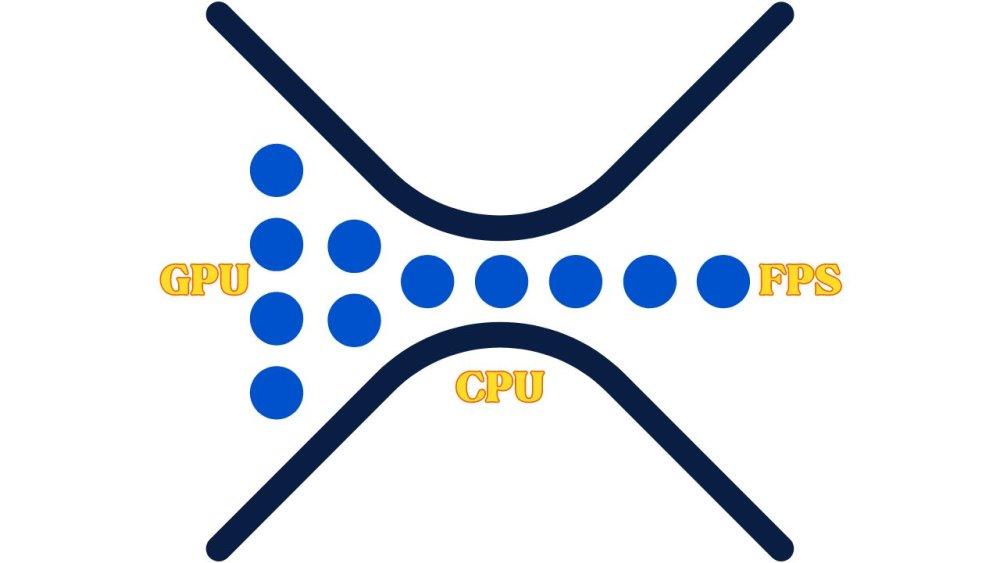
Lo importante que debemos saber es que el cuello de botella en juegos depende de la resolución y cantidad de FPS. Aunque no lo creas, podemos tener en un sistema un Intel Core i5 de 8 núcleos emparejado con una NVIDIA RTX 4090 sin que exista cuello de botella. Perdona, ¿me vacilas? No, no te estamos vacilando o tomando el pelo.
Si la resolución es elevada, decae drásticamente la cantidad de FPS generado y la carga en el procesador. Por ejemplo, pongamos que con las especificaciones dadas, jugamos al Cyberpunk 2077 en resolución 4K y nos da una tasa de 100 FPS. En este caso no hay cuello de botella alguno, tendríamos un buen rendimiento. Realmente, instalar un procesador superior tendría un impacto, en el mejor de los casos, de una mejora del 5%.
Ahora pongamos que queremos jugar al CS:GO 2 en una resolución 1080p, la típica para este juego. Pues bien, aquí tendríamos un cuello de botella enorme, ya que la tarjeta gráfica perfectamente puede generar más de 500 FPS, lo cual supone una carga que estrangula al procesador. Aquí si optamos por un procesador más alto, obtendremos una mayor cantidad de FPS.
En resumen, el cuello de botella en juegos no solo depende de la combinación CPU + GPU, también del juego y la resolución.
¿Cómo asegurarse de que no tenemos cuello de botella?
Verificar que no tenemos una configuración descompensada es muy sencillo gracias a Bottleneck Calculator. Esta herramienta permite introducir el procesador, tarjeta gráfica y la resolución que utilizaremos, además de si vamos a usar el equipo para una utilización general, para tareas intensivas de procesador o para tareas intensivas de gráfica (gaming).
La herramienta nos permite elegir el procesador, la tarjeta gráfica y la resolución. Actualmente soporte 36 resoluciones de pantalla, 2439 procesadores y 1187 tarjetas gráficas.
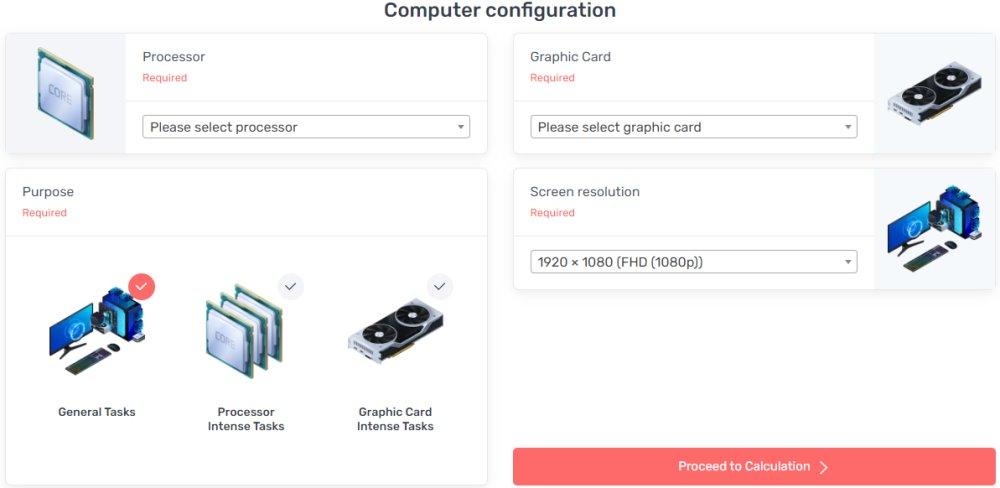
Esta página es muy sencilla de utilizar con tres secciones claras:
- Bottleneck Calculator: es la calculadora de posible cuello de botella en bruto y se basa en el procesador, tarjeta gráfica y resolución. Puede que te lleves un disgusto con valores altos, así que no es la mejor opción posible.
- Game Bottleneck Calculator: nos dirá el posible cuello de botella que tenemos según el juego elegido. Mucho más preciso que el cálculo anterior y se centra en un juego. Puedes buscar aquellos que más te interese saber si te rendieran como es debido.
- FPS Calculator: ofrece la posibilidad de tener una estimación de frames según la configuración y juegos elegidos. Es un excelente complemente a Game Bottleneck Calculator, para saber los frames que tendremos cuando juguemos de manera aproximada.
Debemos investigar más allá
Bottleneck Calculator se basa en diferentes benchmark que puede no sean precisos, ya que los sube la comunidad. Al final, de todos los datos se hacen ciertas extrapolaciones y aproximaciones para generar todos los datos posibles. Podríamos decir que son medias entre todos los datos que ayudan a obtener un resultado, pero no deja de ser aproximado ya que en realidad depende de muchísimos factores, y es que cada caso es completamente particular.
La información que nos muestra debe ser una herramienta más a la hora de crear nuestro ordenador. Deberemos buscar análisis de los componentes (procesador y tarjeta gráfica) para tener una visión más amplia.
Siempre tenemos que informarnos bien y contrastar los datos. Bottleneck Calculator es una ayuda, una base, no es una herramienta absoluta sirva para definir si hay o no cuello de botella, pero sí que es algo que nos puede ayudar a hacernos una idea bastante acertada. Puede que te diga que tendrás cuello de botella, aunque realmente puede no ser correcto.
Verificar la carga de nuestro sistema
Es la herramienta más sencilla e intuitiva de utilizar actualmente para configurarte el ordenador perfecto. Tiene la pega que no permite agregar la RAM y el SSD, algo que también influye en el rendimiento, aunque en menor medida.
Pero, si ya tienes tu ordenador montado y funcionando, igual quieres saber si has acertado. Lo más sencillo que puedes hacer en este caso es utilizar las herramientas que nos da el propio sistema operativo de Microsoft (o de Apple). Lo que debemos hacer es ejecutar un juego o programa que vaya a generar mucha carga. Durante el momento de más carga, podemos abrir la herramienta de estado del sistema para ver la carga existente.
Si haces uso del sistema operativo Windows, deberemos abrir el Administrador de tareas e ir a la segunda pestaña, a Rendimiento. De tener Mac, solo tendremos que buscar en la lupa del propio MacOS la palabra «monitor de actividad» y se nos abrirá algo muy parecido a Windows.
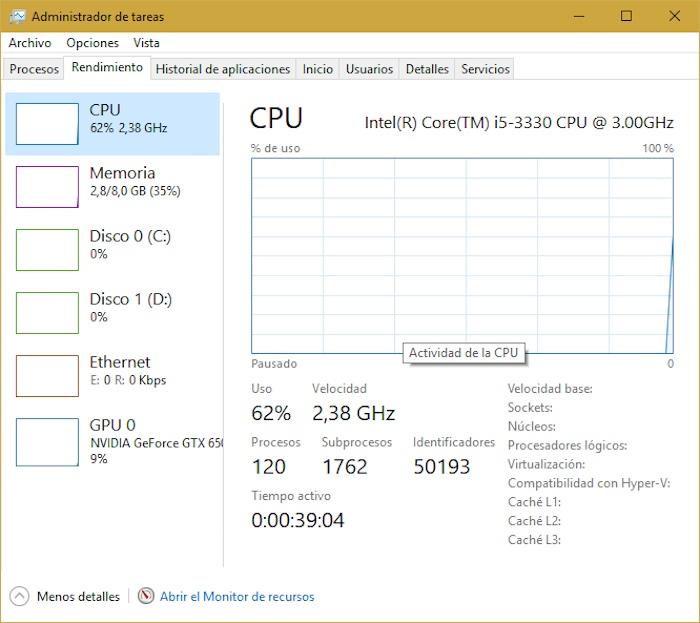
Así podremos ver, de una forma más sencilla si algún componente está sufriendo más de la cuenta, impidiéndotelas aprovechar al máximo los demás.
Debo decir que la pestaña de Bottleneck Calculator me parece mala idea usarla, ya que es muy surrealista. Para mi portátil, con un Core i7-11400H y una RTX 3060 me da casi un 12% de cuello de botella, pero en Cyberpunk 2077 baja al 2.5%. Claramente, lo ideal es usar la parte de cuello de botella en juego y la calculadora de FPS.

